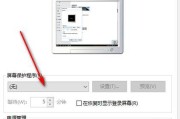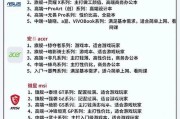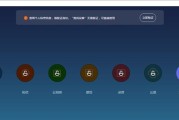随着科技的快速发展,笔记本电脑已经成为了我们日常工作与生活中不可或缺的一部分。然而,随着软件需求的不断提升,内置的内存条往往无法满足日益增长的需求。升级笔记本内存成为了提升设备性能的有效方式。本文将详细介绍笔记本内存条的安装过程以及在安装过程中需要注意的事项。
1.知识储备:了解笔记本内存
在开始安装之前,了解笔记本内存的相关知识是极其重要的。笔记本内存(RAM)是临时存储数据以供CPU快速访问的硬件组件。了解你的笔记本支持的内存类型(DDR3,DDR4或DDR5)、最大容量以及插槽数量,可以帮助你选购合适的内存条并规划升级步骤。
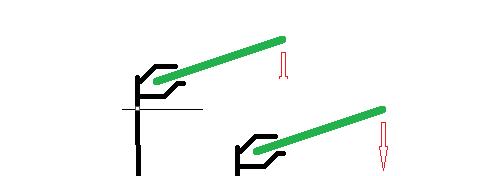
2.准备工作:选购合适的内存条
在选购内存条之前,需要打开笔记本背面的内存盖板,查看当前安装的内存条规格,包括其频率、容量和品牌。根据这些信息购买兼容的内存条。建议购买与现有内存条相同品牌和规格的内存,以确保兼容性。

3.关键步骤:拆卸笔记本和安装内存条
步骤一:关闭笔记本并拔掉所有电源。
为了确保安全,首先需要关闭笔记本电脑,然后拔掉电源适配器和所有外接设备,取下电池,以防止意外触电或短路。
步骤二:准备工具并拆卸笔记本底部盖板。
通常需要使用螺丝刀拆卸笔记本底部的几个螺丝。为了便于操作,建议准备一个防静电手环或定期触摸金属物体释放静电。
步骤三:拆卸内存条盖板。
找到内存条所在的位置,通常有内存条盖板覆盖,拆下盖板露出内存插槽。
步骤四:安装新的内存条。
1.手持新的内存条,确保金手指(金色的接触部分)朝下,对准插槽角度轻轻插入。
2.确保内存条两边的卡扣都卡入到插槽的固定位置。
3.轻轻压下内存条并确保两端完全固定在插槽中。
步骤五:重新安装笔记本底部盖板和螺丝。
确保所有部件都正确无误地安装回去,并且螺丝都拧紧。

4.安装注意事项
注意一:静电问题
操作前务必确保释放静电,不小心的静电冲击可能会损坏内存条或其他电子部件。
注意二:正确操作内存条
内存条有方向性,切勿强行插入,以免损坏内存金手指或插槽。若安装时感到阻力过大,应重新拔出检查方向和角度。
注意三:检查兼容性
在安装内存条前,要仔细检查其规格和兼容性。不兼容的内存条可能无法正常工作或造成硬件损伤。
注意四:内存槽位选择
如果笔记本有多个内存槽位,请根据需要决定是替换旧内存还是增加新内存。通常,增加内存条至最大支持容量可以最大程度提高性能。
5.完成后:启动测试
安装完毕后,重新组装笔记本电脑的外部部件,开启笔记本测试内存。进入BIOS检查内存是否被正确识别,然后运行一些内存测试软件,确保内存条工作正常。
6.结语
通过这篇指南,即便是没有专业技能的用户也能轻松完成笔记本内存条的安装。只要按照本文介绍的步骤操作,并注意安装过程中的各项注意事项,升级笔记本内存条将不再是难题。希望本文能帮助您顺利提升笔记本的性能,更好地满足您的工作与娱乐需求。
标签: #笔记本